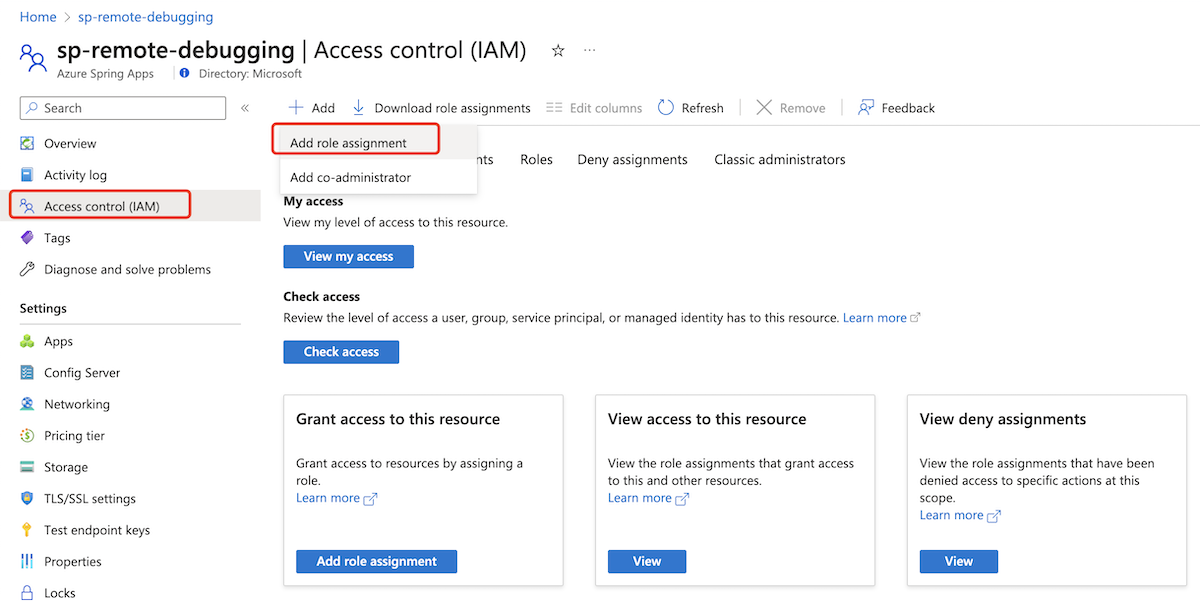Alkalmazások távoli hibakeresése az Azure Spring Appsben
Feljegyzés
Az Alapszintű, a Standard és a Nagyvállalati csomag 2025. március közepétől megszűnik, 3 éves nyugdíjazási időszakkal. Javasoljuk, hogy váltson az Azure Container Appsre. További információkért lásd az Azure Spring Apps kivonási bejelentését.
A standard felhasználás és a dedikált csomag 2024. szeptember 30-tól megszűnik, hat hónap után pedig teljes leállítással. Javasoljuk, hogy váltson az Azure Container Appsre. További információ: Azure Spring Apps Standard-használat migrálása és dedikált csomag az Azure Container Appsbe.
Ez a cikk a következőre vonatkozik: ✔️ Basic/Standard ✔️ Enterprise
Ez a funkció azt ismerteti, hogyan engedélyezheti az alkalmazások távoli hibakeresését az Azure Spring Appsben.
Előfeltételek
Az Azure CLI és az Azure Spring Apps bővítmény. A következő paranccsal távolítsa el a korábbi verziókat, és telepítse a legújabb bővítményt. Ha korábban telepítette a spring-cloud bővítményt, távolítsa el a bővítményt a konfiguráció és a verzióeltérések elkerülése érdekében.
az extension remove --name spring az extension add --name spring az extension remove --name spring-cloudÜzembe helyezett alkalmazás az Azure Spring Appsben.
Távoli hibakeresés engedélyezése vagy letiltása
Biztonsági okokból az Azure Spring Apps alapértelmezés szerint letiltja a távoli hibakeresést. A vállalati szabályzat alapján engedélyezheti az alkalmazás távoli hibakeresését, vagy egy rendszergazdát is, aki engedélyezi önnek. Engedélyezheti vagy letilthatja a távoli hibakeresést az Azure CLI, az Azure Portal vagy a VS Code bővítmény használatával.
Az alábbi lépésekkel engedélyezheti az alkalmazás távoli hibakeresését az Azure Portal használatával:
Azure-szerepkör hozzárendelése
Egy alkalmazáspéldány távoli hibakereséséhez meg kell adnia a szerepkört Azure Spring Apps Remote Debugging Role, amely tartalmazza az adatműveleti Microsoft.AppPlatform/Spring/apps/deployments/remotedebugging/action engedélyt.
Azure-szerepköröket az Azure Portalon vagy az Azure CLI-vel rendelhet hozzá.
Az alábbi lépésekkel rendelhet hozzá Egy Azure-szerepkört az Azure Portal használatával.
Nyissa meg az Azure Portalt.
Nyissa meg az Azure Spring Apps szolgáltatáspéldányt.
A navigációs ablakban válassza a Hozzáférés-vezérlés (IAM) lehetőséget.
A Hozzáférés-vezérlés (IAM) lapon válassza a Hozzáadás, majd a Szerepkör-hozzárendelés hozzáadása lehetőséget.
A Szerepkör-hozzárendelés hozzáadása lapon a Név listában keresse meg és válassza az Azure Spring Apps távoli hibakeresési szerepkörét, majd válassza a Tovább gombot.
Válassza a Tagok lehetőséget, majd keresse meg és válassza ki a felhasználónevét.
Válassza az Áttekintés + hozzárendelés lehetőséget.
Alkalmazáspéldány távoli hibakeresése
Az alkalmazáspéldányokat távolról is hibakeresésre használhatja az IntelliJ-hez készült Azure Toolkit vagy az Azure Spring Apps for VS Code bővítmény használatával.
Ez a szakasz azt ismerteti, hogyan lehet távolról hibakeresést végezni egy alkalmazáspéldányon az Azure Toolkit for IntelliJ használatával.
Előfeltételek
- Azure Toolkit for IntelliJ.
- IntelliJ IDEA, Ultimate vagy Community kiadás.
Távoli hibakeresés engedélyezése vagy letiltása
A távoli hibakeresés engedélyezéséhez vagy letiltásához kövesse az alábbi lépéseket:
Jelentkezzen be azure-fiókjába az Azure Explorerben.
Válasszon ki egy alkalmazáspéldányt, majd válassza a Távoli hibakeresés engedélyezése lehetőséget.
Hibakereső csatolása
A hibakereső csatolásához kövesse az alábbi lépéseket.
Válasszon ki egy alkalmazáspéldányt, majd válassza a Hibakereső csatolása lehetőséget. Az IntelliJ csatlakozik az alkalmazáspéldányhoz, és elindítja a távoli hibakeresést.
Az Azure Toolkit for IntelliJ létrehozza a távoli hibakeresési konfigurációt. A távoli hibakereséshez használt forráskód modulosztály-elérési útjának konfigurálása a Távoli Jvm Hibakeresés területen található.
Hibaelhárítás
Ez a szakasz hibaelhárítási információkat tartalmaz.
Ha nem sikerül hibakeresőt csatolni, és a következőhöz
java.net.SocketException, connection resetFailed to attach to remote debugger, ClosedConnectionExceptionhasonló hibaüzenetet kap, kövesse az alábbi műveleteket:Ha sikeresen csatolja a hibakeresőt, de távolról nem tudja hibakereséssel elvégezni az alkalmazáspéldányt, kövesse az alábbi műveleteket:
- Győződjön meg arról, hogy az IDE tartalmazza a hibakereséshez használni kívánt forráskódot.
- Győződjön meg arról, hogy a hibakeresési konfiguráció a megfelelő modulosztály-elérési útval rendelkezik.
Korlátozások
A távoli hibakeresés csak Java-alkalmazások esetén támogatott.
| Csomag | Üzemelő példány típusa | Támogatott |
|---|---|---|
| Standard és alapszintű csomag | Korsó | Igen |
| Standard és alapszintű csomag | Forráskód(Java) | Igen |
| Standard és alapszintű csomag | Egyéni rendszerkép | Nem |
| Vállalati csomag | Java-alkalmazás | Igen |
| Vállalati csomag | Forráskód(Java) | Igen |
| Vállalati csomag | Egyéni rendszerkép | Nem |
Tippek
- A Java távoli hibakeresése veszélyes, mert lehetővé teszi a távoli kódfuttatást. Az Azure Spring Apps segítségével biztonságossá teheti az ügyfél IDE és a távoli alkalmazás közötti kommunikációt. A távoli hibakeresést azonban le kell tiltania, és a befejezés után el kell távolítania az RBAC-szerepkört.
- Az alkalmazáspéldányban skáláznia kell egyre, hogy a forgalom a példányra hasson.